 Tutoriel système
Tutoriel système
 Série Windows
Série Windows
 Tutoriel sur l'ouverture du panneau de configuration Win7nvidia
Tutoriel sur l'ouverture du panneau de configuration Win7nvidia
Tutoriel sur l'ouverture du panneau de configuration Win7nvidia
Lors de l'utilisation du système Win7, de nombreux utilisateurs seront confrontés à la situation dans laquelle le panneau de configuration Nvidia ne peut pas être ouvert, les rendant incapables d'effectuer des opérations plus pratiques et plus rapides et ne sachant pas comment le résoudre. L'éditeur a compilé des solutions détaillées à ce problème. Jetons un coup d'œil au didacticiel ~
Tutoriel d'ouverture du panneau de configuration Win7nvidia :
1 Tout d'abord, nous ouvrons le menu Démarrer dans le coin inférieur gauche et trouvons le panneau de configuration.
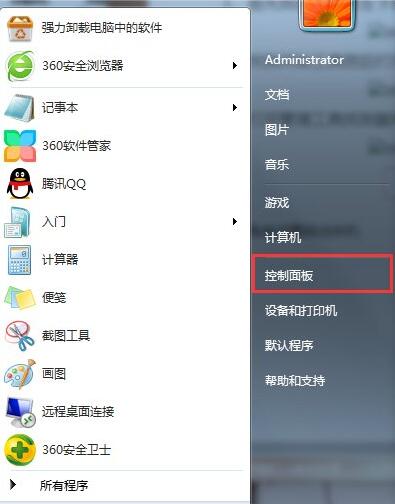
2. Recherchez « Outils de gestion » et cliquez pour ouvrir.
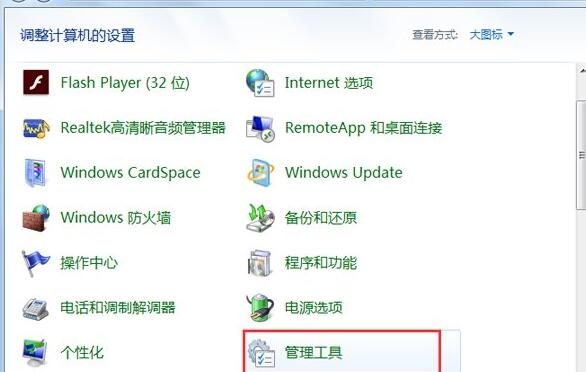
3. Entrez dans la fenêtre de l'outil de gestion, recherchez le bouton "Service" et ouvrez-le.
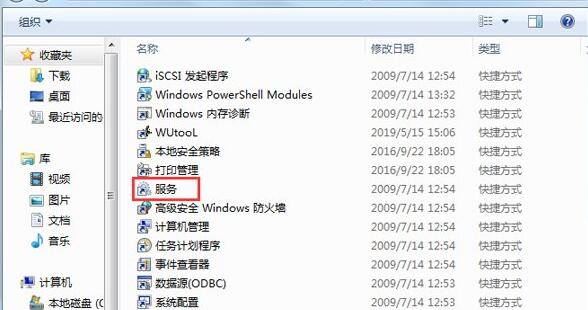
4. Ouvrez le service et recherchez le service NVIDIA, et vérifiez si les options NVIDIA Driver Helper Service et NVIDIA Update Service Daemon sont activées.
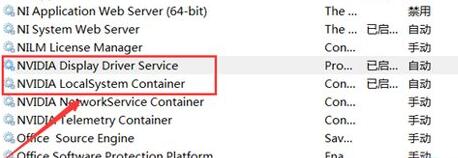
5. Faites un clic droit sur la souris pour ouvrir les propriétés et changez-la en "Manuel", puis démarrez-la et cliquez sur le bouton de confirmation ci-dessous.
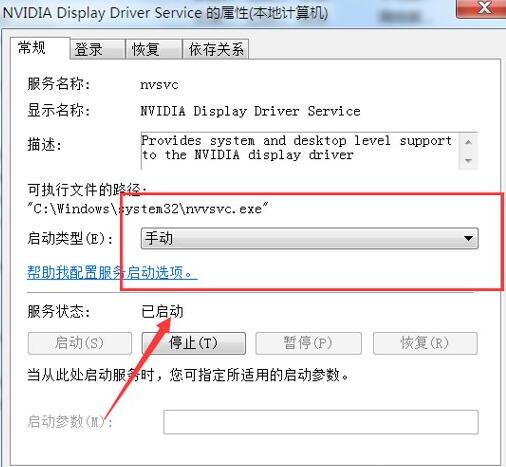
6. Une fois le démarrage terminé, essayez à nouveau de cliquer sur le panneau de configuration NVIDIA et l'écran s'ouvrira.
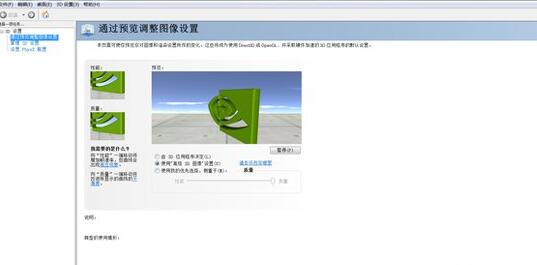
Vous voudrez peut-être aussi savoir : Que faire si le clavier ne parvient pas à saisir du texte | Comment afficher les fichiers cachés
Ce qui précède est le contenu détaillé de. pour plus d'informations, suivez d'autres articles connexes sur le site Web de PHP en chinois!

Outils d'IA chauds

Undresser.AI Undress
Application basée sur l'IA pour créer des photos de nu réalistes

AI Clothes Remover
Outil d'IA en ligne pour supprimer les vêtements des photos.

Undress AI Tool
Images de déshabillage gratuites

Clothoff.io
Dissolvant de vêtements AI

AI Hentai Generator
Générez AI Hentai gratuitement.

Article chaud

Outils chauds

Bloc-notes++7.3.1
Éditeur de code facile à utiliser et gratuit

SublimeText3 version chinoise
Version chinoise, très simple à utiliser

Envoyer Studio 13.0.1
Puissant environnement de développement intégré PHP

Dreamweaver CS6
Outils de développement Web visuel

SublimeText3 version Mac
Logiciel d'édition de code au niveau de Dieu (SublimeText3)
 Comment résoudre le problème selon lequel la touche de raccourci d'enregistrement d'écran de la carte graphique NVIDIA ne peut pas être utilisée ?
Mar 13, 2024 pm 03:52 PM
Comment résoudre le problème selon lequel la touche de raccourci d'enregistrement d'écran de la carte graphique NVIDIA ne peut pas être utilisée ?
Mar 13, 2024 pm 03:52 PM
Les cartes graphiques NVIDIA ont leur propre fonction d'enregistrement d'écran. Les utilisateurs peuvent utiliser directement les touches de raccourci pour enregistrer l'écran du bureau ou du jeu. Cependant, certains utilisateurs ont signalé que les touches de raccourci ne pouvaient pas être utilisées. Maintenant, laissez ce site donner aux utilisateurs une introduction détaillée au problème de la touche de raccourci d'enregistrement d'écran de la carte N qui ne répond pas. Analyse du problème de la touche de raccourci d'enregistrement d'écran NVIDIA qui ne répond pas Méthode 1, enregistrement automatique 1. Enregistrement automatique et mode de relecture instantanée Les joueurs peuvent le considérer comme un mode d'enregistrement automatique. Tout d'abord, ouvrez NVIDIA GeForce Experience. 2. Après avoir appelé le menu du logiciel avec la touche Alt+Z, cliquez sur le bouton Ouvrir sous Instant Replay pour démarrer l'enregistrement, ou utilisez la touche de raccourci Alt+Shift+F10 pour démarrer l'enregistrement.
 Cyberpunk 2077 voit ses performances augmenter jusqu'à 40 % grâce au nouveau mod de traçage de chemin optimisé
Aug 10, 2024 pm 09:45 PM
Cyberpunk 2077 voit ses performances augmenter jusqu'à 40 % grâce au nouveau mod de traçage de chemin optimisé
Aug 10, 2024 pm 09:45 PM
L’une des fonctionnalités les plus remarquables de Cyberpunk 2077 est le traçage de chemin, mais il peut nuire lourdement aux performances. Même les systèmes dotés de cartes graphiques raisonnablement performantes, tels que le RTX 4080 (Gigabyte AERO OC curr. 949,99 $ sur Amazon), ont du mal à offrir une interface stable.
 L'AMD Radeon RX 7800M dans OneXGPU 2 surpasse le GPU pour ordinateur portable Nvidia RTX 4070
Sep 09, 2024 am 06:35 AM
L'AMD Radeon RX 7800M dans OneXGPU 2 surpasse le GPU pour ordinateur portable Nvidia RTX 4070
Sep 09, 2024 am 06:35 AM
OneXGPU 2 est le premier eGPU à intégrer la Radeon RX 7800M, un GPU que même AMD n'a pas encore annoncé. Comme l'a révélé One-Netbook, le fabricant de la solution de carte graphique externe, le nouveau GPU AMD est basé sur l'architecture RDNA 3 et dispose du Navi
 Comment utiliser les touches de raccourci pour prendre des captures d'écran dans Win8 ?
Mar 28, 2024 am 08:33 AM
Comment utiliser les touches de raccourci pour prendre des captures d'écran dans Win8 ?
Mar 28, 2024 am 08:33 AM
Comment utiliser les touches de raccourci pour prendre des captures d’écran dans Win8 ? Dans notre utilisation quotidienne des ordinateurs, nous avons souvent besoin de prendre des captures d’écran du contenu à l’écran. Pour les utilisateurs du système Windows 8, prendre des captures d'écran via les touches de raccourci est une méthode de fonctionnement pratique et efficace. Dans cet article, nous présenterons plusieurs touches de raccourci couramment utilisées pour prendre des captures d'écran dans le système Windows 8 afin de vous aider à prendre des captures d'écran plus rapidement. La première méthode consiste à utiliser la combinaison de touches "Touche Win + Touche PrintScreen" pour effectuer
 Explication détaillée de ce qu'il faut faire si l'installation du pilote de la carte graphique NVIDIA échoue
Mar 14, 2024 am 08:43 AM
Explication détaillée de ce qu'il faut faire si l'installation du pilote de la carte graphique NVIDIA échoue
Mar 14, 2024 am 08:43 AM
NVIDIA est actuellement le fabricant de cartes graphiques le plus populaire et de nombreux utilisateurs préfèrent installer des cartes graphiques NVIDIA sur leurs ordinateurs. Cependant, vous rencontrerez inévitablement certains problèmes lors de l'utilisation, comme l'échec de l'installation du pilote NVIDIA. Comment résoudre ce problème ? Il y a plusieurs raisons à cette situation. Examinons les solutions spécifiques. Étape 1 : Téléchargez le dernier pilote de carte graphique Vous devez vous rendre sur le site officiel de NVIDIA pour télécharger le dernier pilote de votre carte graphique. Une fois sur la page du pilote, sélectionnez votre type de produit, votre série de produits, votre famille de produits, votre système d'exploitation, le type de téléchargement et la langue. Après avoir cliqué sur Rechercher, le site Web interrogera automatiquement la version du pilote qui vous convient. Avec GeForceRTX4090
 Gamescom 2024 | Nvidia G-Sync est prêt à devenir moins cher et plus répandu grâce à la collaboration MediaTek
Aug 21, 2024 am 06:46 AM
Gamescom 2024 | Nvidia G-Sync est prêt à devenir moins cher et plus répandu grâce à la collaboration MediaTek
Aug 21, 2024 am 06:46 AM
Nvidia a introduit pour la première fois la technologie de taux de rafraîchissement variable (VRR) G-Sync en 2013 pour éliminer les déchirures d'écran, les saccades et le décalage d'entrée dans les jeux. Cela fonctionnait essentiellement en synchronisant les images par seconde de sortie du GPU avec le taux de rafraîchissement du moniteur. Exigences b
 Partage de conseils Win11 : une astuce pour éviter de vous connecter avec un compte Microsoft
Mar 27, 2024 pm 02:57 PM
Partage de conseils Win11 : une astuce pour éviter de vous connecter avec un compte Microsoft
Mar 27, 2024 pm 02:57 PM
Partage de conseils Win11 : une astuce pour éviter la connexion au compte Microsoft Windows 11 est le dernier système d'exploitation lancé par Microsoft, avec un nouveau style de conception et de nombreuses fonctions pratiques. Cependant, pour certains utilisateurs, devoir se connecter à leur compte Microsoft à chaque démarrage du système peut être un peu ennuyeux. Si vous en faites partie, autant essayer les conseils suivants, qui vous permettront d'éviter de vous connecter avec un compte Microsoft et d'accéder directement à l'interface de bureau. Tout d’abord, nous devons créer un compte local dans le système pour nous connecter au lieu d’un compte Microsoft. L'avantage de faire cela est
 En comparant les performances des systèmes Win11 et Win10, lequel est le meilleur ?
Mar 27, 2024 pm 05:09 PM
En comparant les performances des systèmes Win11 et Win10, lequel est le meilleur ?
Mar 27, 2024 pm 05:09 PM
Le système d'exploitation Windows a toujours été l'un des systèmes d'exploitation les plus utilisés sur les ordinateurs personnels, et Windows 10 a longtemps été le système d'exploitation phare de Microsoft jusqu'à récemment, lorsque Microsoft a lancé le nouveau système Windows 11. Avec le lancement du système Windows 11, les gens se sont intéressés aux différences de performances entre les systèmes Windows 10 et Windows 11. Lequel est le meilleur entre les deux ? Jetons d’abord un coup d’œil à W





